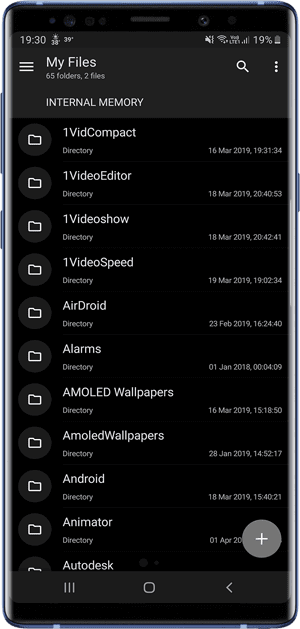Каждый любит темный режим. Это не только не вредно для глаз, но и значительно экономит заряд аккумулятора. А за последние несколько лет Google. Темный режим на Android. Все началось с таких приложений, как "YouTube" и "Сообщения", а недавно было внедрено в Chrome и Android Q Ходили слухи, что скоро у него будет Google Drive Тёмный режим тоже.
Но разве это единственное приложение, которое работает? с темным режимом? Оказывается, есть много сторонних приложений, которые Имеет встроенный темный режим. Возможно, вы уже используете некоторые из них. Итак, давайте проверим. А не ___ ли нам?
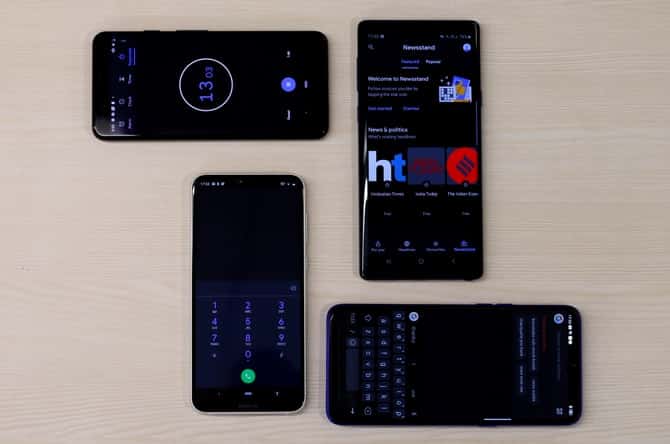
Коллекция Android-приложений, содержащих темный режим
Приложения для обмена сообщениями
1. Сообщения Google
В Google Messages есть темный режим для отдельных сообщений, а также для списков. Включить темный режим очень просто, просто перейдите к кнопке параметров в правом верхнем углу и нажмите «Включить темный режим» во всплывающем меню. Приложение мгновенно гаснет, и этот режим остается во всех ваших списках чатов и настройках.
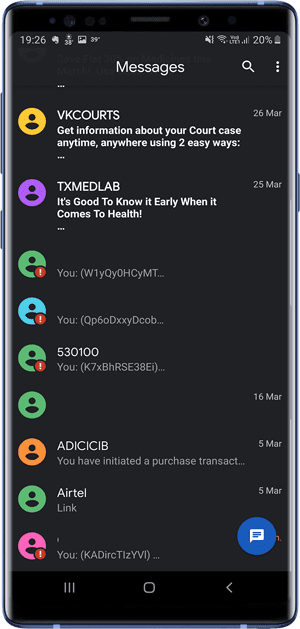
Проверять Сообщения Google
2. Текстра
Textra - популярное приложение для замены SMS для Android с поддержкой темной темы. Вы можете быстро написать сообщение, потянув вниз панель уведомлений. Вы можете настроить экран приложения от светлого до ночного, темного и черного.
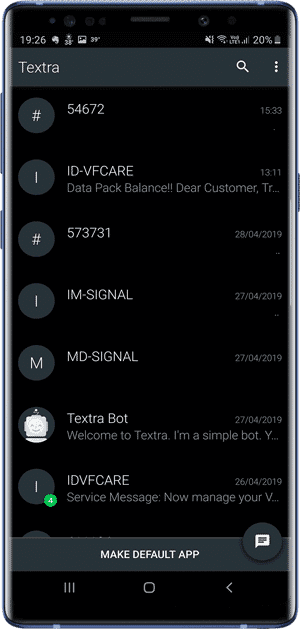
Чтобы включить темный режим, нажмите кнопку параметров в правом верхнем углу и перейдите в настройки. Нажмите «Настроить внешний вид» и измените тему на «Темную». Textra может заменить ваше существующее приложение для обмена сообщениями и предложить аналогичный, если не лучший опыт.
Проверять Текстра
3. слабина
Slack для Android поставляется с Темный режим можно включить Чтобы ночные встречи были более сносными. Нажмите кнопку «Параметры» в правом верхнем углу и выберите «Настройки». Прокрутите вниз и включите темный режим.
بعد Включить темный режим , все приложение станет темным, но верхняя и боковая панель останутся того же цвета. Если вы хотите перейти в полностью скрытый режим, вы можете изменить его на более темную тему. К сожалению, сделать это с телефона невозможно, и вам нужно открыть приложение Slack на своем ПК.
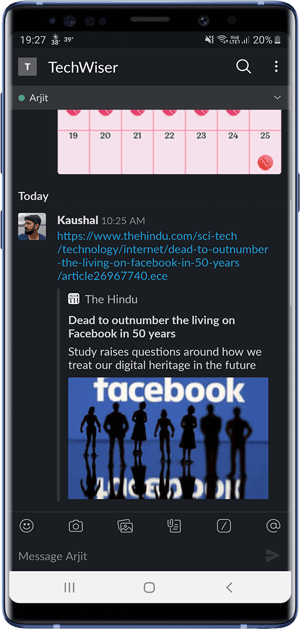
Перейти к Slack на вашем ПК И щелкните название рабочей области в верхнем левом углу. Щелкните «Настройки». Вы найдете все темы, доступные для приложения, и вы можете включить любую из тем, щелкнув пузырек рядом с ней. Закройте приложение на телефоне и снова перезапустите Slack, и вуаля! Темная тема в Slack с темной боковой панелью.
Проверять Вялый
4. Facebook Messenger
Facebook Messenger имеет множество интересных функций, таких как вы можете играть в игры в Messenger, сделать его своим приложением для SMS по умолчанию и да, встроенный темный режим, который можно активировать, отправив в чат смайлики с луной. Кроме того, вы можете перейти в настройки и включить темный режим здесь.
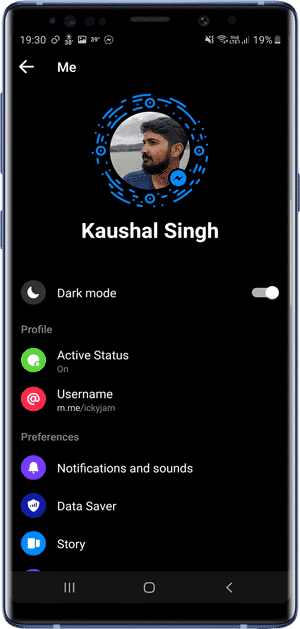
Проверять Facebook
Файловые менеджеры
5. Твердый проводник
بعد ES File Explorer долгое время перетаскивает файл Solid File Explorer из Play Store стал вашим надежным проводником. Приличный файловый менеджер должен поддерживать максимальное количество типов файлов, дополнительные функции, такие как шифрование файлов, извлечение, интеграцию с облаком и, конечно же, темный режим.
Существует несколько тем, от белого до Auto Light + Black, и он позволяет полностью настроить файловый менеджер, чтобы он гармонировал с общим внешним видом вашего телефона. Вы также можете изменить цвет заголовка на более темный и сделать оттенки темнее.
Проверять Проводник сплошных файлов
Новостные приложения
6. Новости Google
Google News - это популярное приложение-агрегатор новостей, которое позволяет читать новости из разных источников в одном приложении. Вы можете прочитать о конкретных темах или подписаться, чтобы быть в курсе текущих событий.
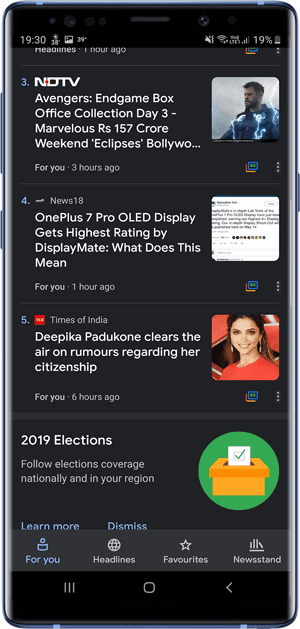
Темный режим в Новостях Google ограничен только интерфейсом приложения: после загрузки новостной статьи она загружается вместе с макетом веб-сайта, а не конвертируется в собственный макет приложения. В остальном темный режим вполне подойдет. Если вы уже используете Новости Google, вы можете продолжать их использовать, иначе следующее приложение может быть для вас лучшим вариантом.
Проверять Новости Google
7. Feedly
Темный режим Feedly намного лучше, чем Google News, поскольку он предлагает постоянный темный режим повсюду. Вы можете прочитать все статьи, не беспокоясь снова о ярких экранах. Единственное предостережение - это веб-сайты, которые перенаправляют вас на свою веб-страницу, поэтому мы можем использовать частные веб-браузеры, поддерживающие темный режим.
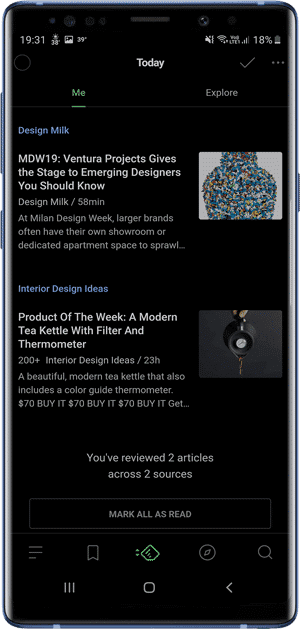
Проверять Feedly
Интернет-браузерные приложения
8. Google Chrome
Мы все используем или использовали Chrome в какой-то момент, и это может быть не лучший браузер, он определенно лучше, чем большинство браузеров. Браузер не имеет встроенного темного режима, но есть альтернативный трюк с использованием Флаги Chrome.
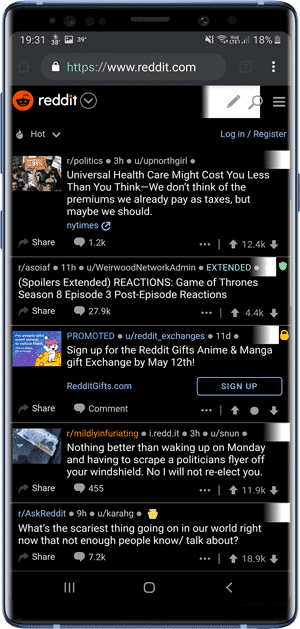
Требует, чтобы флаги Chrome были активированы в вашем веб-браузере, один флаг позволяет вам активировать темный режим пользовательского интерфейса браузера, а другой затемняет веб-страницу. Активировать флаги очень просто, и вы можете включить темный режим, следуя этому руководству.
Проверять Гугл Хром
10. Интернет-браузер Samsung.
Интернет-браузер Samsung - это Ближе к Chrome. Он имеет встроенную поддержку блокировщиков рекламы, элементы управления внизу и хорошо реализованный темный режим. Компания Samsung обнаружила, что будущее за темным режимом, и он очень хорошо смотрится на дисплеях Samsung Super AMOLED.
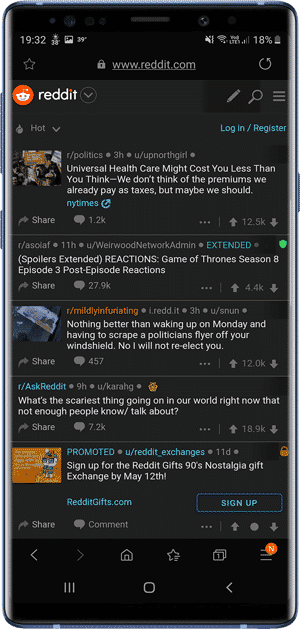
Опция не скрыта за лабиринтом опций, и вы можете переключать функцию из меню. Коснитесь значка гамбургера в правом нижнем углу и коснитесь кнопки с надписью «Темный режим», чтобы все стало темным. Это изменит не только пользовательский интерфейс, но и содержимое веб-сайта, и, в отличие от Chrome, он не только отражает цвета компонентов. Если вы хотите правильно использовать темный режим, сделайте это с помощью Интернет-браузера Samsung.
Проверять Интернет-браузер Samsung
Контакты и приложения для контактов
10. Google Контакты
В Google Контактах есть темный режим, который помогает добиться более единообразного внешнего вида на телефоне.
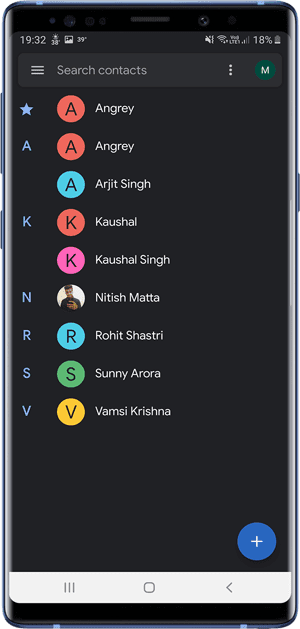
Чтобы включить темный режим, коснитесь значка гамбургера в левом верхнем углу. Зайдите в «Настройки» и выберите «Выбрать тему» в разделе «Дисплей». Вы можете выбирать между светлой, темной и настраиваемой темой с помощью Battery Saver.
Проверять Контакты Google
обои приложения
13. AMOLED обои 4K и HD
У большинства высококлассных смартфонов сверхяркие экраны достигают смехотворного уровня. Это приложение содержит коллекцию обоев, разработанных специально для этих телефонов. Вы можете просматривать категории, начиная от абстрактных и заканчивая такими темами, как черепа, космос и герои. Качество четкое, и обои отлично смотрятся на экранах высокой четкости HD.
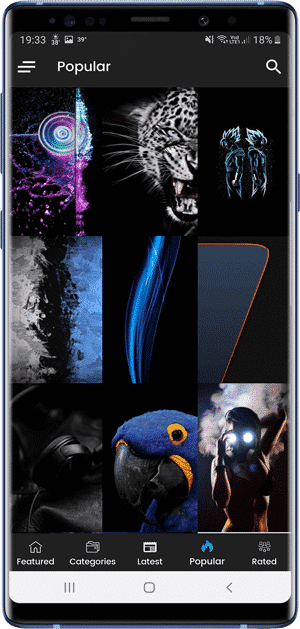
Просто выберите подходящие обои и установите их в качестве обоев на главном экране и экране блокировки. Да, вы можете установить разные обои на обоих.
Проверять AMOLED обои
Карты и навигация
12. Карты Гугл
Если вы регулярно используете Google Maps для навигации, вы знаете, что он автоматически включает ночной режим, как только солнце достигает горизонта. Вам не нужно ждать, чтобы изменить его в настройках.
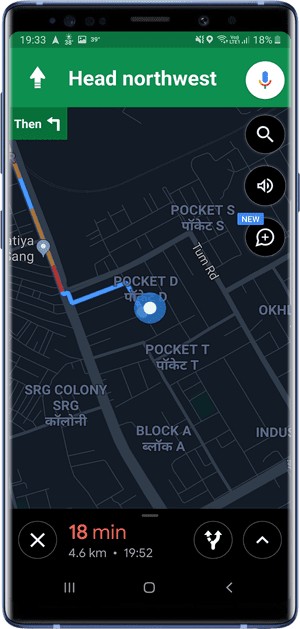
Перейти к Приложение "Карты" Нажмите кнопку «Гамбургер» вверху справа и выберите «Настройки». Прокрутите до пункта «Настройки навигации» и измените цветовую схему в разделе «Просмотр карты». Установите его на ночь, и все готово. Теперь каждый раз, когда вы планируете маршрут на Google Maps, он всегда будет отображаться вам в ночном режиме, независимо от времени суток.
Проверять Google Maps
Видео приложения
13. YouTube
YouTube предлагает гораздо лучшую темную тему, и вы можете активировать ее всего за несколько шагов. Нажмите на свой аватар вверху справа и перейдите в настройки. Выберите Общие настройки и включите темный режим.
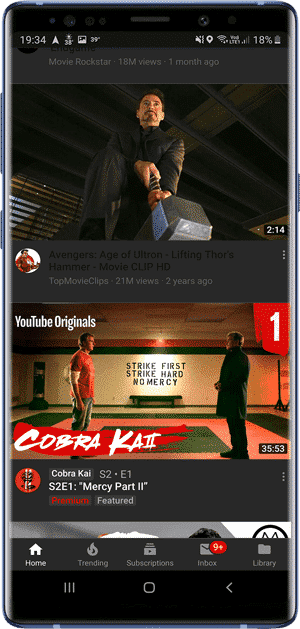
Проверять YouTube
14. VLC Media Player
VLC имеет множество скрытых функций, что делает его хорошим выбором для видеоплеера. Например, вы можете воспроизводить видео практически в любом кодеке с VLC, он поддерживает скрытые субтитры, субтитры, многодорожечный звук, автоповорот, управление жестами, PIP и т. Д.
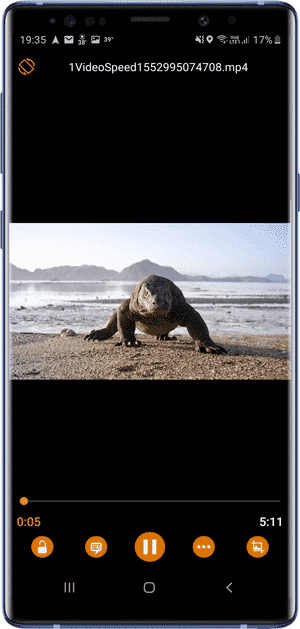
По умолчанию в этом приложении макет является динамическим, и вы можете изменить его и установить темную тему в качестве постоянного макета. Коснитесь значка гамбургера в левом верхнем углу и перейдите в «Настройки». Прокрутите вниз до «Дополнительные настройки» и нажмите «Интерфейс». Первый вариант - это режим DayNight, а для темного режима выберите Черная тема.
Проверять VLC
Погодные приложения
15. Подземная погода
Приложение погоды, которое говорит вам больше, чем просто «пойдет ли сегодня дождь?». Он предоставляет местные прогнозы погоды, а также интерактивные радарные и спутниковые карты, а также сообщает вам обо всех суровых погодных предупреждениях. Данные собираются краудсорсингом от различных пользователей, метеостанций и энтузиастов для создания суперлокальной сети. Вы можете просматривать прогнозы на срок до 10 дней. В темном режиме макет меняется на темно-серый, но карта в приложении остается белой.
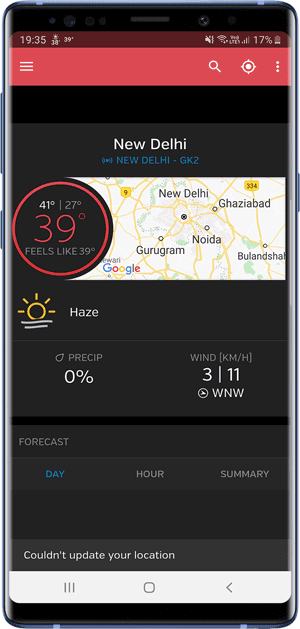
Чтобы активировать темную тему, нажмите кнопку параметров в правом верхнем углу и выберите в меню «Настройки». Выберите темный режим под визуальным стилем, и приложение погоды станет темным.
Проверять Weather Underground
приложения для клавиатуры
16. Доска объявлений
Хорошее приложение для клавиатуры имеет большое значение, и Gboard - одна из немногих клавиатур, предлагающих полезные функции, помимо эмодзи. В нем есть жесты, поддержка нескольких языков, встроенный поиск Google и даже буфер обмена. Вы можете изменить тему на одну из доступных темных тем, чтобы добавить призрака в ваши поздние чаты.
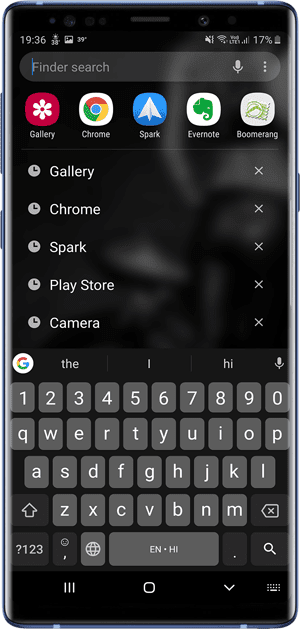
Чтобы изменить тему, перейдите в настройки Gboard и выберите тему. Вы можете выбирать из множества категорий, таких как сплошные цвета, пейзажи и градиенты. Нажмите кнопку «Показать больше» под цветовой темой и выберите самую темную тему. Вам откроется предварительный просмотр, нажмите «Применить», чтобы установить тему.
Проверять Gboard
17. Быстрая клавиша
Swiftkey - еще одно действительно хорошее приложение для клавиатуры из моего списка.
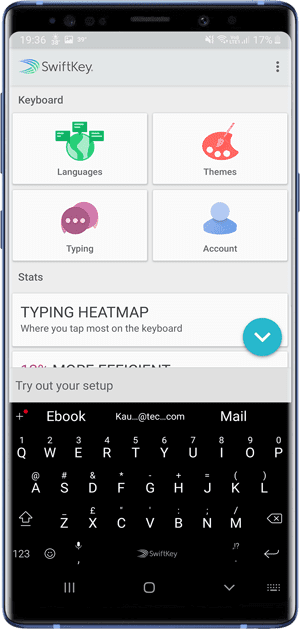
Чтобы включить темную тему на клавиатуре, перейдите в настройки Swiftkey и нажмите «Темы». Он покажет вам все доступные темы для клавиатуры, затем выберите тему и загрузите ее на свой телефон.
Проверять SwiftKey
книги приложения
18. зажигать
Вы можете купить цифровые копии своих любимых книг прямо на Amazon и начать читать в приложении Kindle на своем устройстве Android.
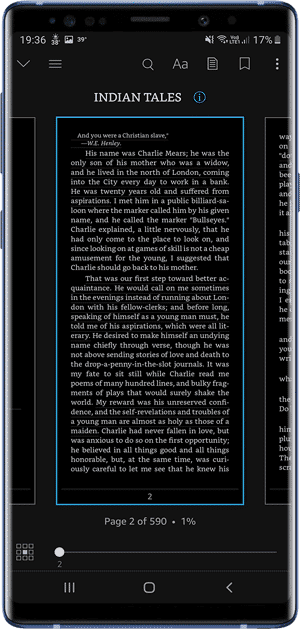
Темная тема для Kindle изменяет только макет пользовательского интерфейса приложения, если вы хотите читать книги в темном режиме, вы можете просто изменить фон на черный. Помогает глазам ночью и экономит батарею.
Проверять Разжечь
19. Электронная книга Droid
Допустим, у вас на телефоне много файлов PDF. Как вы их читаете? Kindle определенно не вариант. Ebook Droid - ваш друг, вы можете читать все основные форматы документов, такие как PDF, DjVU, XPS, FictionBook, форматы комиксов и т. Д.
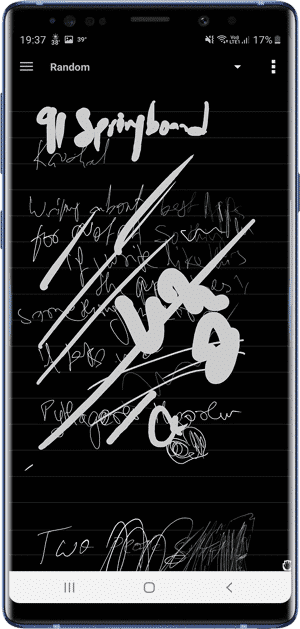
Темный режим можно применить к любому документу в этом приложении. Вам просто нужно открыть приложение, нажать кнопку параметров в правом верхнем углу и выбрать настройки книги. Установка флажка «День / ночь» включает темный режим и переворачивает все изображения в PDF. Вы можете исправить это, выбрав опцию «Позитивные фото в ночном режиме».
Проверять Электронная книга Droid
почтовые приложения
20. Девять
Стандартные почтовые приложения, которые использует большинство людей, - это Gmail или Yahoo mail, но в этих приложениях нет темного режима. Nine - это универсальное почтовое приложение, которое поддерживает основные почтовые серверы, такие как Exchange Server, Hotmail, Gmail, Outlook, iCloud и т. Д.
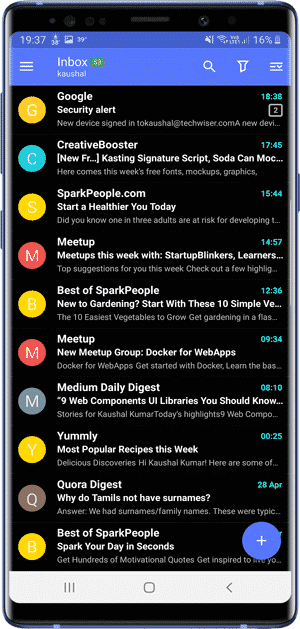
Темный режим удобен и дает вам черный фон вместо темно-серого, как в других приложениях. Активация темы проста, вам просто нужно перейти в «Настройки»> «Основные»> «Внешний вид»> «Выбрать тему». Затем выберите «Использовать истинный черный», чтобы включить черный фон. Теперь даже электронные письма будут отображаться черным цветом. Однако при желании можно сохранить и атрибут текста сообщения.
Проверять Девять
будильник
21. Google Часы
Будильник, таймер, секундомер и таймер в одной упаковке. Google Clock - идеальный выбор, если вам нужно приложение с темной темой. По умолчанию это темный режим, поэтому вам больше не нужно беспокоиться об активации функции. Приложение интегрируется со Spotify для воспроизведения плейлиста в качестве будильника. Вы также можете запускать действия Google Assistant с этим приложением.
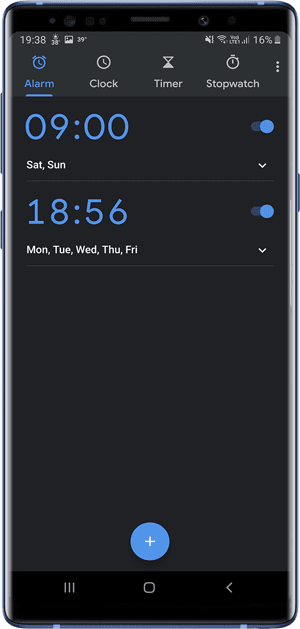
Проверять Часы Google
Приложения делать заметки
22. Эверноут
EverNote - официальное приложение для ведения блогов Но вы также можете использовать его как планировщик, органайзер и записную книжку. Вы можете сканировать рукописные заметки или добавлять к заметкам изображения, ссылки или аудио.
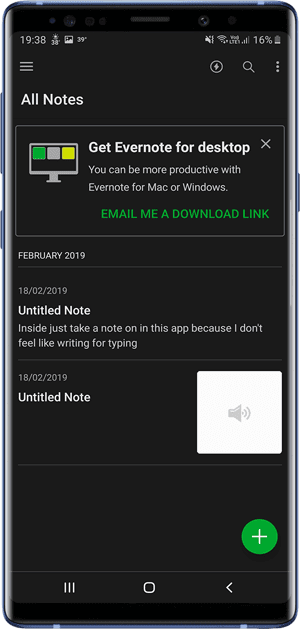
Доступен темный режим, но по умолчанию он не включен. Нажмите на значок гамбургера, переключите переключатель рядом с Темной темой, и все готово.
Проверять EverNote
Приложения с темным режимом для Android
Это был выбор для приложений темного режима для Android. Если у вас есть Высококачественный телефон Samsung с One UI Если у вас его еще нет, подумайте о включении темного режима. Сразу затемняются настройки, меню уведомлений и быстрые настройки. Темный режим распространяется на приложения Samsung, такие как Номеронабиратель, Контакты, Галерея, Календарь и т. Д.
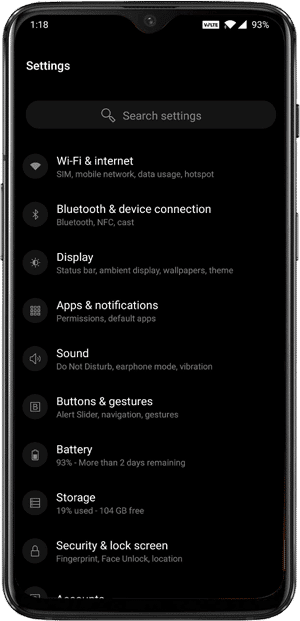
Возможность включения темного режима не скрывается за лабиринтом настроек, и вы даже можете переключить его из меню быстрых настроек. Чтобы включить темный режим в Samsung One UI, перейдите в «Настройки»> «Дисплей»> выберите «Ночной режим» из списка параметров. Вы можете включить ночной режим, чтобы использовать его ночью с комфортом. Это повлияет только на приложения Samsung.
Пользователи One Plus также могут включить темный режим на странице настроек. Он доступен в OxygenOS 3.0 и выше.
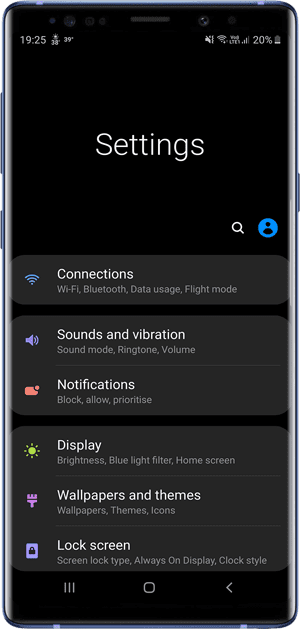
Чтобы включить темный режим в OxygenOS, перейдите в «Настройки»> «Экран»> прокрутите вниз до «Темы». Вы можете выбрать один из трех упомянутых вариантов; Красочный, светлый и темный. Включение темного режима включает Настройки, Ящик приложений и Быстрые настройки. Уведомления находятся в темном режиме, однако некоторые приложения все еще работают в ярком режиме. Приложения OnePlus, такие как вызывающий абонент, контакты и сообщения, также меняют тему на темную, чтобы соответствовать общему виду телефона, но это все.